Хоча поради в першу чергу призначені для користувачів, які перейшли у світ MacBook та iMac із інших операційних систем, ми сподіваємося, що це буде приємним нагадуванням для всіх вас, старих користувачів Mac, оскільки добре.
Зміст
- Налаштування програми за замовчуванням для файлів
- Налаштування програми електронної пошти за замовчуванням для вашого Mac
- Встановлення веб-браузера за замовчуванням
-
Налаштування папки завантаження за замовчуванням на Mac
- Схожі повідомлення:
Налаштування програми за замовчуванням для файлів
На вашому Mac у вас є вибір відкривати файли за допомогою різних програм. Наприклад, ви можете відкрити файл Microsoft Word в Microsoft Office або за допомогою програми Pages, запропонованої Apple. Ймовірно, що ви віддаєте перевагу одне одному і хочете зробити його програмою за замовчуванням, коли вибираєте відкрити певний тип файлу. Іноді це може дратувати, коли ваш улюблений додаток не відкриває файл.
Щоб змінити програму за замовчуванням, пов’язану з будь-яким типом файлу, клацніть правою кнопкою миші зразок файлу, який потрібно змінити, і виберіть Отримати інформацію. Ви також можете зробити це, натиснувши разом клавіші Command + I після клацання файлу. Наприклад, якщо я хочу, щоб Microsoft Word як програма за замовчуванням відкривала всі документи на моєму Mac, я можу вибрати файл word, а потім клацнути правою кнопкою миші та вибрати Отримати інформацію, як показано нижче.
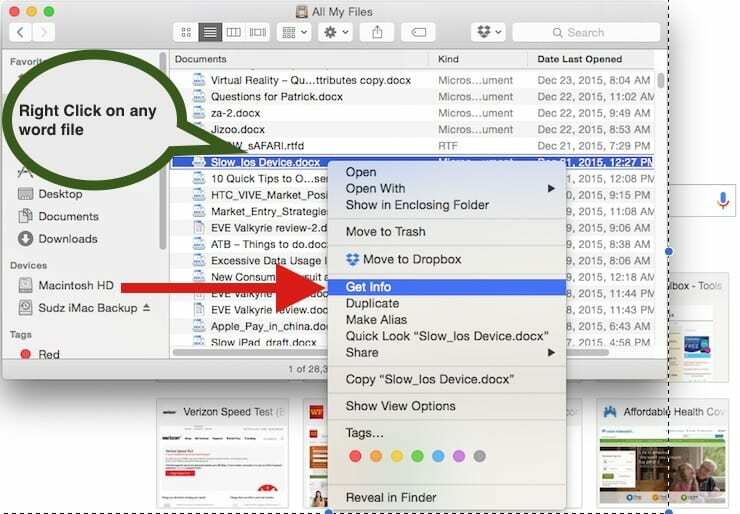
Розгорніть розділ «Відкрити за допомогою» та виберіть програму, яку ви хочете використовувати. Натисніть кнопку змінити все, щоб встановити цю програму за замовчуванням для всіх файлів цього типу на вашому Mac, і все готово. Наступного разу, коли ви клацнете файл docx, ваш Mac використовуватиме лише Word для відкриття файлу.
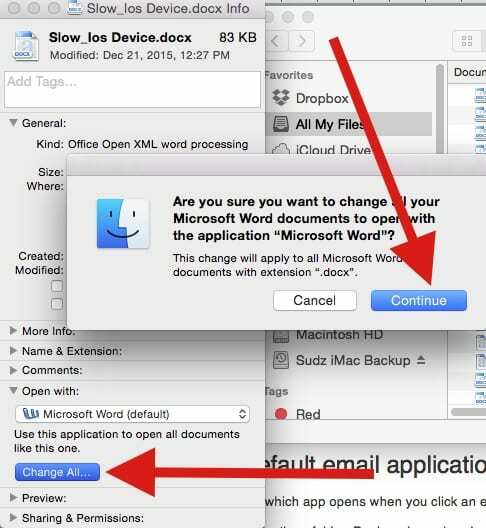
Налаштування програми електронної пошти за замовчуванням для вашого Mac
Більшість людей, яких я знаю, зазвичай використовують програму «Пошта» за замовчуванням на своїх Macbook. Однак існують інші альтернативи, якщо програма Mail за замовчуванням не відповідає вашим смакам. Щоб призначити програму читання електронної пошти за замовчуванням, виконайте наведені нижче дії.
- Відкрийте Пошту з папки «Програми», док-станції або панелі запуску.
- У меню «Пошта» виберіть «Параметри».
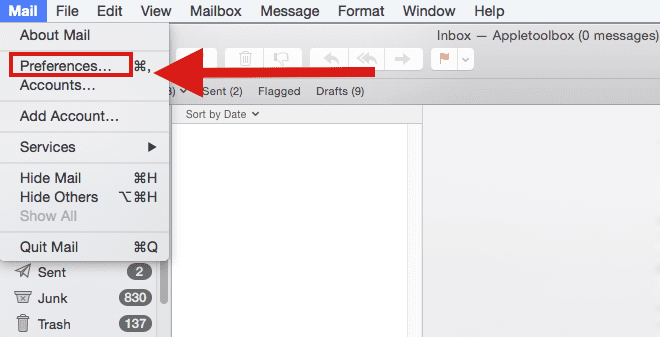
- Натисніть кнопку Загальні.
- Виберіть потрібну програму електронної пошти за замовчуванням у спливаючому меню «Зчитувач електронної пошти за замовчуванням».
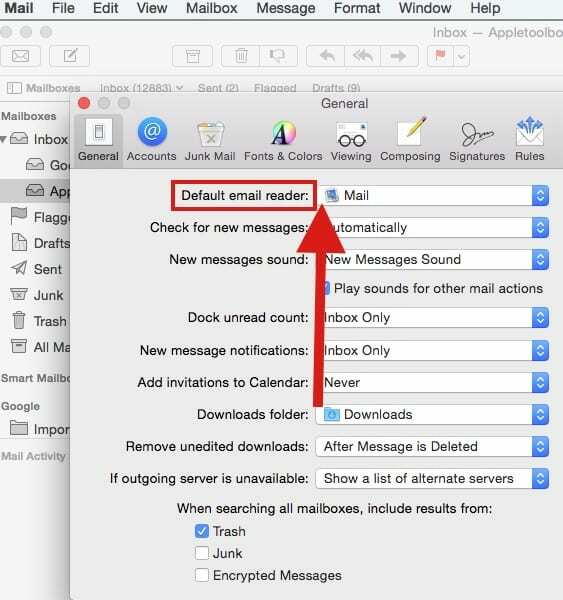
У налаштуваннях пошти є багато цікавих налаштувань. Тому не соромтеся розглядати їх також, коли ви це робите.
Встановлення веб-браузера за замовчуванням
Більшість людей, як правило, використовують програму Safari за замовчуванням, доступну на вашому Mac, для щоденного перегляду. Коли ви натискаєте посилання на веб-сайт у своїй пошті чи іншому документі, ви побачите, що за замовчуванням Safari відкриває вашу веб-сторінку. Іноді, коли виникають проблеми з Safari і ви хочете використовувати інший браузер, ви можете встановити його за замовчуванням, поки не зрозумієте, як виправити свій safari.
Використовуйте ці дії, щоб вибрати програму, яка відкриватиметься, коли ви натискаєте посилання на веб-сайт.
OS El Capitan / OS X Yosemite
- У меню Apple виберіть «Системні налаштування», а потім натисніть «Загальні».
- Натисніть спливаюче меню «Веб-браузер за замовчуванням» і виберіть веб-браузер, наприклад Safari.
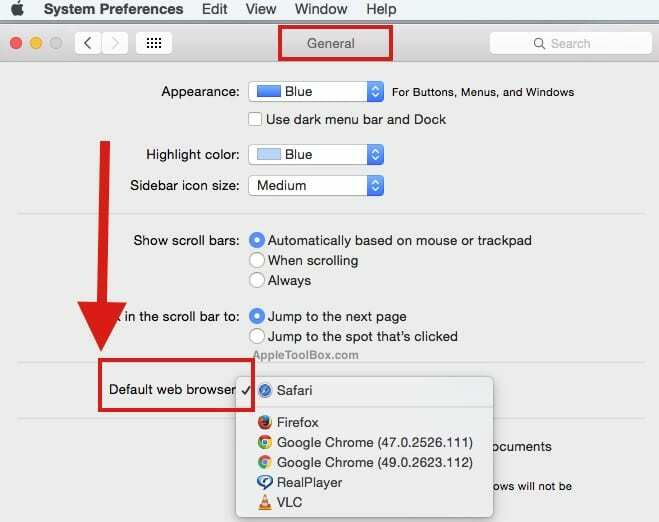
Налаштування папки завантаження за замовчуванням на Mac
Ось додаткова невелика порада. Коли ви завантажуєте файли з мережі за допомогою Safari, він зберігає всі завантажені файли в папку за замовчуванням. Багато користувачів мають проблеми з пошуком і пошуком цих файлів. Крім того, ми забуваємо видалити ці файли з часом, і папка завантаження стає все більшою і більшою. Іноді це може дратувати.
Ви можете завантажити всі свої файли в папку за замовчуванням на ваш вибір, де ви зможете легко шукати їх і керувати ними відповідно до ваших уподобань. Щоб встановити папку завантаження за замовчуванням, відкрийте програму Safari. Натисніть On Safari > Safari Preferences > General Tab. Ви можете налаштувати папку на наступному екрані, щоб вибрати власну папку замість стандартних «завантажень».
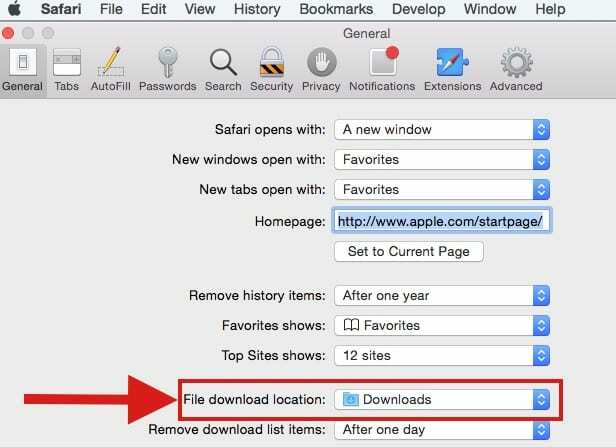
Сподіваємося, що ви знайшли цю публікацію як освіження кількох порад щодо налаштування параметрів за замовчуванням на вашому Mac. Будь ласка, не соромтеся поділіться своїми коментарями нижче, а також поділіться порадами зі своїми друзями.

Одержимий технологіями з самого початку появи A/UX на Apple, Судз (США) відповідає за редакційне керівництво AppleToolBox. Він базується в Лос-Анджелесі, Каліфорнія.
Sudz спеціалізується на висвітленні всього macOS, переглянувши десятки розробок OS X і macOS протягом багатьох років.
У минулому житті Судз працював, допомагаючи компаніям зі списку Fortune 100 з їхніми технологіями та прагненнями до трансформації бізнесу.